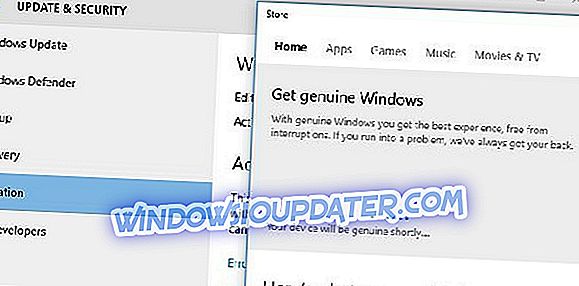Ажурирање оперативног система на новији Виндовс 10, верзија за Виндовс 8.1 може имати негативан ефекат на вишенаменски штампач. Многи корисници Виндовса 8 и Виндовс 10 имају доста проблема са функцијом скенирања. У овом чланку ћемо вам показати како да поправите штампач ако не скенира у Виндовс 8 или Виндовс 10.

Морате бити свесни да ако ваш штампач не ради у оперативном систему Виндовс 8 или Виндовс 10, то није увек због оперативног система. То би могао да буде хардверски квар на мултифункционалном штампачу или је можда УСБ кабл искључен на крају вашег Виндовс уређаја или на крају штампача. Ипак, слиједите кораке наведене у наставку и требали бисте ријешити проблем скенирања у кратком року.
Мој штампач неће скенирати: Како да га поправим?
- Проверите УСБ кабл и штампач
- Ажурирајте управљачке програме за штампач
- Набавите најновије управљачке програме за штампач са веб локације произвођача
- Покрените програм за решавање проблема са штампачем
1. Проверите УСБ кабл и штампач
- Проверите УСБ кабл од штампача до Виндовс уређаја и уверите се да је прикључен.
- Проверите да ли ваш штампач ради у нормалним параметрима и да ли су сва светла упаљена.
- Проверите да ли можете да одштампате документ тако да наставимо да радимо само на функцији скенирања штампача.
2. Ажурирајте управљачке програме за штампач
- Притисните и држите дугме „Виндовс“ и дугме „Р“.
- Сада би требало да имате испред себе “Рун” прозор.
- У прозор за покретање напишите следеће: “девмгмт.мсц”.
- Притисните тастер “Ентер” на тастатури или леви клик на “ОК” дугме у прозору “Рун”.
- Сада сте отворили прозор „Управљач уређајима“.
- На левој страни тог прозора требало би да имате функцију „Скенирај“.
Напомена: Ако је не нађете у листи, можете двапут кликнути или куцнути на функцију “Остали уређаји” и требате је имати под том темом.
- Кликните десним тастером миша на икону „Скенирај“ коју имате у прозору „Управљач уређајима“ и кликните левим тастером миша на опцију „Ажурирај управљачки програм“.
- Сада би требало да имате испред себе прозор у коме треба да кликнете лево на “Бровсер ми цомпутер фор дривер софтваре”.
- У следећем прозору ће вам бити потребно да кликнете левим тастером миша или тапнете на опцију „Дозволи ми да изаберем са листе управљачких програма на мом рачунару“.
- Требало би да дођете до прозора у коме ћете морати да погледате леву страну за "уређаје за обраду слике".
- Кликните левим тастером миша или додирните „уређаје за обраду слике“, а левим кликом или додирните дугме „даље“ које се налази у доњем десном углу екрана.
- У следећем прозору на левој страни треба да се налази листа произвођача у којој ћете морати да кликнете левим тастером миша на произвођача штампача.
- Са десне стране треба да одаберете модел скенера који користите.
- Након што сте изабрали све горе наведено, кликните на дугме “Нект”.
- Требало би да дођете до другог прозора упозорења у којем треба да кликнете лево на дугме „Да“.
- Након завршетка ажурирања потребно је кликнути лијево на дугме “Цлосе”.
- Искључите и повежите УСБ са штампача.
- Поново покрените Виндовс 8 или Виндовс 10 уређај.
- Покушајте нешто да скенирате након завршетка поновног покретања оперативног система.
3. Набавите најновије управљачке програме за штампач са веб локације произвођача
На веб-месту произвођача потражите управљачки програм за штампач који је компатибилан са оперативним системом Виндовс 8 или Виндовс 10. Ако постоји нови управљачки програм наведен за ваш оперативни систем, деинсталирајте тренутни и инсталирајте најновији.
Напомена: Ако сте инсталирали нови управљачки програм за штампач, поново покрените оперативни систем и покушајте поново да видите да ли можете скенирати документ.
4. Покрените програм за решавање проблема са штампачем
Ако се проблем настави, покушајте да покренете уграђени програм за решавање проблема са штампачем. У оперативном систему Виндовс 8.1 можете брзо да пронађете овај алат тако што ћете отворити контролну таблу. У менију за претрагу откуцајте „решавање проблема“, изаберите ставку Решавање проблема, а затим изаберите ставку Прикажи све у левом окну да бисте приказали све алате за решавање проблема. Изаберите и покрените алатку за решавање проблема са штампачем.
У оперативном систему Виндовс 10, једноставно идите у Сеттингс> Упдате & Сецурити> Селецт Троублесхоот> изаберите и покрените алатку за решавање проблема са штампачем, као што је приказано на слици испод.

Је ли то било тешко? Сигуран сам да након што сте слиједили горе наведене методе сада можете скенирати документе у Виндовс 8 или Виндовс 10. Ако имате било каквих питања, јавите нам у коментарима испод и јавићемо вам се што је прије могуће .
Напомена уредника: Овај пост је првобитно објављен у новембру 2014. године и од тада је ажуриран због свежине и тачности.